在工作中,我们往往需要远程服务器,经常会遇到以下这两个麻烦事。
一、远程桌面的连接数限制,超出系统就会提示超过连接数。
二、远程桌面连接时,同一个用户不能同时远程2个桌面连接。
为了解决这两个麻烦事情,我们只需要配置Server 2008 R2的远程桌面授权服务即可。实验操作配置如下:
此次实验的前提条件:
1. 服务端已经开启远程桌面 2. 服务端可以连接互联网
实验环境:server 2008R2服务端IP(192.168.0.107) win7客户端IP(192.168.0.105)
所需要的服务端用户为3个:cs1、cs2、cs3
首先先在服务端添加三个用户:cs1、cs2、cs3,并且加入这个三个用户加入到远程桌面用户组中。
一、开启本机的远程桌面授权服务
1、打开“服务器管理器”—“角色”—“添加角色”—“远程桌面服务”
“身份验证方法”建议选择第二个“不需要使用网络级别身份验证”,因为如果选择第一项的话。如果是XP系统连接Server 2008,那么系统就会提示你无法连接。
“RD授权配置”选择“为此工作组”,因为我们现在没有使用AD,所以就不必选择“此域”。如果你的服务器已经加入域的话,建议选择“此域”。“选择RD授权数据库的位置”建议默认即可
注意此安装过程中,需要重启服务器才能进行完全安装。
二、远程桌面服务授权操作配置如下:
1、“开始”—“管理工具”—“远程桌面服务”—“远程桌面会话主机配置”。
2、找到“授权”选项,然后双击“远程桌面授权服务器”
3、在弹出的窗口中,系统会提示你“没有相关的证书服务器”
4、点击“关闭”。在“授权”选项下选择“每用户”,点击添加,然后把本机添加进去
配置完后,我们需要激活该服务器。
三、激活服务
注意:一定要激活该服务,如果不激活的话,远程桌面连接最多使用120天,点击“授权诊断”,“摘要下边可以看到我们添加的“授权服务器”,点击右侧的“启动RD授权管理器”。
把刚刚那产品ID的序列号复制到,web 页面中去。其他的信息你随便写。
我们可以看到微软分配给我们这个台服务器一个许可证ID。我们需要把这个ID信息复制下来,在后边还要使用到。
在“许可证程序”中建议选择“企业协议”,选择其它也无妨。
在这个地方一定要注意“产品类型”,在此一定要选择“Windows Server 2003终端服务器“每用户”客户端访问许可证”,而“协议号码”,我们可以填写6565792,4954438,6879321或者5296992。数量可以填写任意。建议填写:656579
上图的信息就是我们所需要的,一个是许可证服务器ID,一个是该远程桌面激活的ID。复制这两个ID存起来。
打开服务器激活向导,把许可证服务器具有以下许可证服务器 ID复制到向导里面去。
授权服务器已经完全激活。
四、修改远程用户会话限制
打开远程桌面会话主机配置-编辑设置-把“限制每个用户只能进行一个会话”勾去掉。
目前所有配置操作已完成,我们用客户机做一下测试:
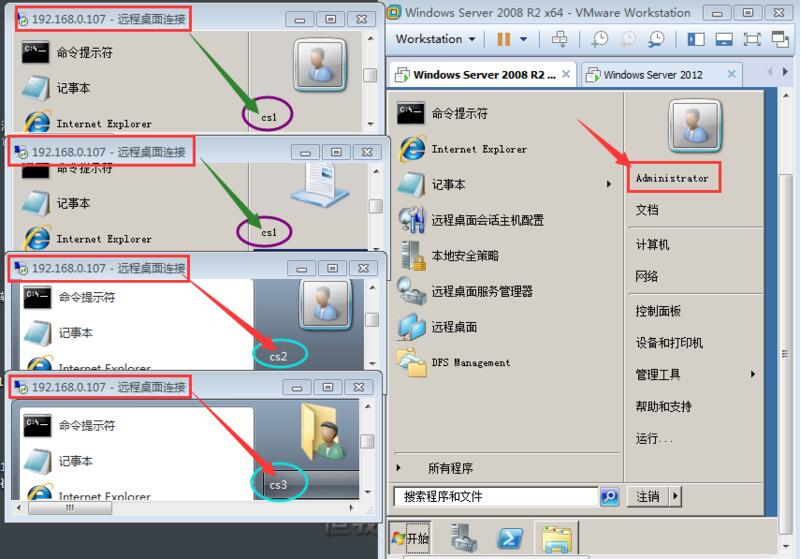
以上配置操作解决了:①同一个用户不能同时远程2个或2个以上的桌面连接;②远程桌面的连接数限制。
以上就是本文的全部内容,希望对大家的学习有所帮助,也希望大家多多支持VEVB武林网。
新闻热点
疑难解答